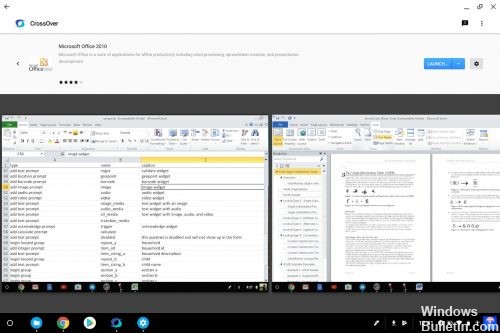
Windows에서 Mac, Linux 또는 Chrome OS로 전환하는 것은 논리적 인 결정 일 수 있지만 한 가지 문제가 있습니다. 순수 Windows 프로그램을 여러 개 구입했습니다. 그럼, 뭘해야하는데, 다시 시작해야하지? 그리고 많은 자원과 돈을 낭비합니까? 다행히도 CrossOver 17이라는 프로그램을 사용하면 새 컴퓨터에서 모든 좋아하는 응용 프로그램과 게임을 실행할 수 있습니다.
CrossOver for Linux, MacOS, Chromebook 또는 Android를 사용하는 경우 별도의 설치 나 다른 컴퓨터로의 운반을 걱정하지 않고도 거의 모든 Windows 프로그램을 쉽고 빠르게 실행할 수 있습니다. Windows 소프트웨어를 기본 속도 (성능 제한 없음)로 실행하고 Dock에서 Windows 응용 프로그램을 직접 실행할 수 있습니다.
Chromebook 용 Crossover는 Android 환경의 제한으로 인해 32 비트 애플리케이션 만 실행할 수 있습니다. 크롬 OS. (크로스 오버는 MacOS 및 Linux에서 64 비트 응용 프로그램과 함께 작동합니다.)
CrossOver를 사용하면 Windows와 응용 프로그램을 설치하지 않습니다. 그것은 응용 프로그램에 관한 것이고 응용 프로그램에 관한 것입니다. 다행히 CrossOver는 다르지만 사용하기 어렵지 않습니다.
많은 Windows 소프트웨어 프로그램이 CrossOver 미리보기와 완벽하게 작동합니다. 많은 사용자들이 가장 기본적인 소프트웨어가 매우 쉽게 작동한다고보고했습니다. 안드로이드 경찰은 또한 어도비 포토샵과 같은 더 큰 소프트웨어가 안드로이드 기기에서 잘 작동한다고보고했다. 설치된 Photoshop 버전은 CS3이었으며 잘 작동합니다. 기본 이미지 처리, 변형 및 절단은 많은 노력을 들이지 않고 수행되었습니다. 때때로 그것은 글꼴을 변경할 때 분해됩니다. 그러나 미리보기 버전이라고 생각하면 놓을 수 있습니다.
CrossOver 개요에서 테스트 된 CrossOver의 또 다른 장점은 게임입니다! Windows에는 Android와 같은 매우 상세한 게임 모음이 있습니다. CrossOver Preview를 통해 사용자는 Android 및 Chromebook 장치에서 게임을 실행할 수도 있습니다. 이제부터는 DirectX9를 지원하는 게임이 장치에서 작동합니다. CrossOver 개발자는 응용 프로그램을 개선하고 DirectX10 및 X11 지원을 추가하기 위해 노력하고 있습니다. 그러나 시간이 다소 걸릴 수 있습니다. Half Life 1 및 Team Fortress와 같은 게임은 평균적으로 잘 진행되었습니다. 사실, 이것은 크로스 플랫폼 애플리케이션 통합에서 큰 진전이며, CrossOver가 그 길을 선도하고 있습니다!

크로스 오버가있는 Windows 응용 프로그램을 설치하려면
Windows 응용 프로그램을 필터와 함께 설치하는 방법은 두 가지가 있습니다. 첫 번째는 알려진 Crossover 응용 프로그램의 데이터베이스에 실행 파일을 설치하는 것입니다. 응용 프로그램의 기본 페이지에있는 검색 표시 줄에서 액세스 할 수 있습니다. 설치할 프로그램의 이름을 입력하면 Crossover가 해당 결과로 화면을 채 웁니다. 검색 할 수있는 응용 프로그램 중 일부는 Microsoft Office 2006 및 2010, 이전 버전의 Adobe Photoshop, FileZilla 및 7-Zip (이러한 응용 프로그램 중 일부를 사용하려면 키를 구입해야 할 수 있습니다.
Chromebook에 Windows 프로그램을 설치하는 방법
인텔 프로세서가 있어야하지만 크롬 북에서 Windows 응용 프로그램을 실행하기위한 강력한 크롬 북 일 필요는 없습니다. CrossOver는 MacOS, Linux 및 Unix에서 Windows 프로그램을 실행하는 데 수십 년 동안 사용되어 온 경량 프로그램 인 Wine을 사용합니다. 이 작업은 Windows API를 사용하여 호환성 레이어를 만들어 수행합니다.
- Chrome OS 용 Chrome OS를 실행합니다.
- Search Applications 필드에서 필요한 프로그램의 이름을 입력하여 시작하십시오. CrossOver는 이름을 제안합니다. 시작하려면 올바른 설치를 클릭하십시오.
- 이 프로그램에 따르면 CrossOver는 온라인 파일을 검색하여 설치할 수 있습니다.
- 모든 Windows 프로그램과 마찬가지로 설치를 수행하십시오.
- 대상 폴더를 변경하지 마십시오! 맞습니다. Chrome OS는 C : \ Program Files \ Paint.NET과 관련이 없지만 그대로 유지합니다. 대상 폴더를 정기적으로 변경하면 CrossOver에서 오류가 발생합니다.
- 마지막으로 전체 프로세스가 완료되면 설치가 완료되었음을 알 수 있습니다. 프롬프트가 나타나지만 프로그램을 아직 시작하지 마십시오.
MacOS, Linux, ChromeOS 또는 Android에서 Windows를 실행하는 것은 정확한 과학은 아니지만 필요와 예산에 따라 다양한 옵션을 사용할 수 있습니다. 어떤 옵션을 고려하든 트레이드 오프가 있습니다.
전문가 팁 : 이 복구 도구는 리포지토리를 검색하고 이러한 방법이 효과가 없는 경우 손상되거나 누락된 파일을 교체합니다. 문제가 시스템 손상으로 인한 대부분의 경우에 잘 작동합니다. 또한 이 도구는 시스템을 최적화하여 성능을 최대화합니다. 그것은에 의해 다운로드 할 수 있습니다 여기를 클릭

CCNA, 웹 개발자, PC 문제 해결사
저는 컴퓨터 애호가이자 실습 IT 전문가입니다. 컴퓨터 프로그래밍, 하드웨어 문제 해결 및 수리 분야에서 수년간의 경험을 갖고 있습니다. 저는 웹 개발과 데이터베이스 디자인 전문입니다. 네트워크 디자인 및 문제 해결을위한 CCNA 인증도 받았습니다.
